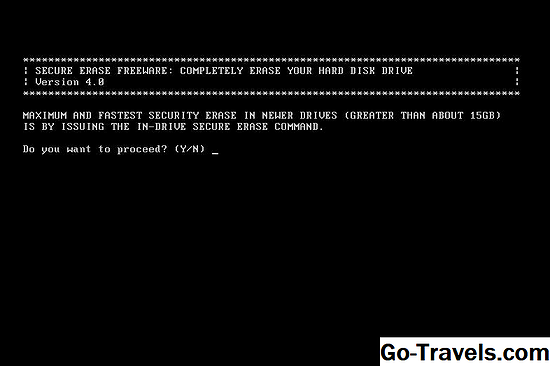Seveda je preprosto pošiljanje povezav do vaših (ali drugih) albumov in fotografij Flickr. Če imate čas, lahko kopirate tudi predogled slik v e-pošto.
Če tega časa ne želite preživeti, lahko brskate po Flickr photostreamu v Yahoo! Pošta? Kaj pa izbrati več slik in jih enostavno poslati v novo sporočilo - sličice, samodejni prestopi gostov za zasebne fotografije in vse?
Pošlji Flickr Photos Preprosto v Yahoo! Pošta
Če želite brskati, izbrati in pošiljati fotografije iz svojega Flickr računa, pa tudi druge javne slike Flickr, enostavno iz Yahoo! Mail:
- Prepričajte se, da je aplikacija Flickr omogočena v Yahoo! Pošta.
- Kliknite Flickr Spodaj Aplikacije v Yahoo! Seznam poštnih map.
- Če želite dati svoje lastne, celo zasebne fotografije:
- Kliknite Ja, prijavite me! .
- Če vidite ne Ja, prijavite me! gumb, kliknite Prijaviti .
- Kliknite V redu, POOBLAŠČAM dovoliti Flickr na Yahoo! Pošta dostop do vaših fotografij Flickr.
- Kliknite Ja, prijavite me! .
- Kliknite, če želite izbrati fotografije, ki jih želite poslati.
- Uporabite iskalno polje za iskanje slik.
- Kliknite Delite fotografije .
- Če ste pri izbiri vključili zasebne fotografije, kliknite Ja, pošlji vse .
- E-poštno sporočilo bo vsebovalo posebno povezavo, ki omogoča dostop do izbranih zasebnih fotografij. Če prejemnik deli to povezavo, privilegiji potujejo z njo.
- Posebne pravice dostopa lahko kadar koli prekličete, vendar: Izberite Kontakti | Zgodovina gostujočih obiskov v Flickr in kliknite Poteče za neželeno prehod.
- E-poštno sporočilo bo vsebovalo posebno povezavo, ki omogoča dostop do izbranih zasebnih fotografij. Če prejemnik deli to povezavo, privilegiji potujejo z njo.
- Naslov sporočila, vstavite zadevo in dodajte nekaj besed telesu, nato kliknite Pošlji .
Dodaj aplikacijo Flickr na Yahoo! Pošta
Če želite vklopiti aplikacijo Flickr v Yahoo! Mail:
- Kliknite Dodaj zraven Aplikacije v Yahoo! Seznam poštnih map.
- Zdaj kliknite Dodaj Spodaj Flickr .
- Sprejemanje pogojev uporabe Flickr v Yahoo! Mail, kliknite Strinjam se .